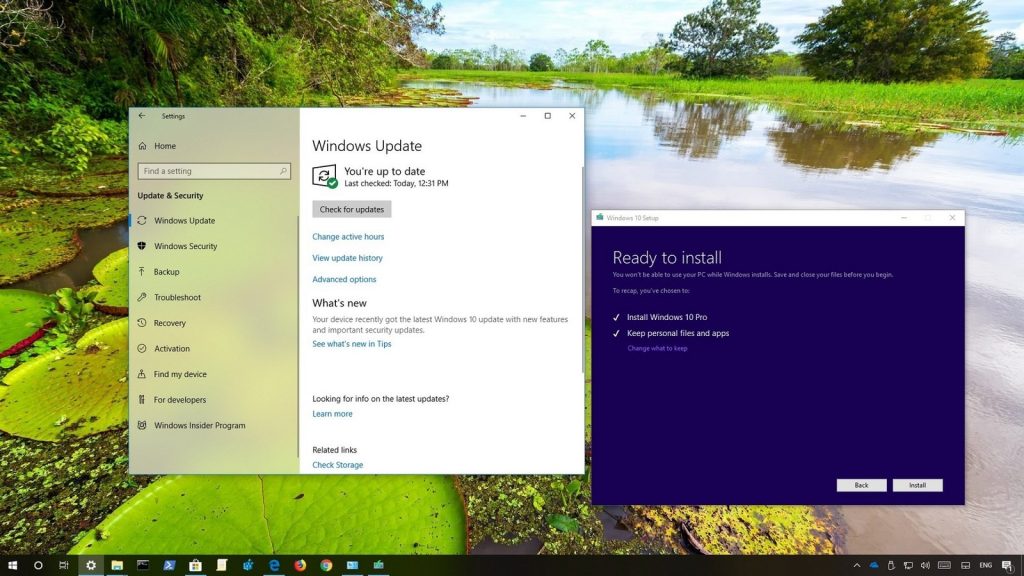Microsoft tarafından Windows 10 için önemli sürüm güncellemeleri yılda 2 kez (genel itibari ile Mart ve Ekim aylarında) yayınlanır. Fakat bu güncellemeler, kullanıcının bulunduğu bölgeye ve ülkeye göre bazen birkaç ay sonra otomatik olarak yüklenir. Sürüm güncellemesini ve bu güncelleme ile Windows 10 için sunulan yeni özellikleri, güncellemenin yayınlandığı tarihte hemen almak istiyorsanız makalemizin devamındaki adımları uygulayarak yılda 2 kez yayınlanan bu büyük sürüm güncellemelerini beklemeden hemen yükleyebilirsiniz.
Makalemizde, sürüm güncellemelerini masaüstü bilgisayarınıza, dizüstü bilgisayarınıza veya tabletinize yükleyebilmek için 3-farklı yol (yöntem) göstereceğiz.
Uyarı : Her ne kadar Windows 10 güncellemeleri sorunsuz gerçekleşse de, beklenmedik bir hata veya sorun ile karşılaşmanız durumunda bir önceki tekrar sürüme dönebilmeniz için sisteminizin tam yedeğini almanızı öneririz.
Windows Update ile Sürüm Güncellemesi Nasıl Yüklenir?
Her ne kadar bilgisayarınız için sürüm güncellemesinin hazır olduğu ile ilgili otomatik olarak bir bilgilendirme almanız önerilse de, Windows Update’i kullanarak sürüm güncellemelerini manuel olarak kendiniz de yükleyebilirsiniz (Elbette, donanım uyumsuzluğundan dolayı Microsoft sürüm güncellemesini bilerek –kasten– engellemediği sürece).
Windows Update’i, sürüm güncellemesini indirmeye ve yüklemeye zorlamak için aşağıdaki adımları uygulayın.
- ‘Ayarlar (Settings)’ uygulamasını açın.
- ‘Güncelleştirme ve Güvenlik (Update & Security)’ seçeneğine tıklayın.
- Açılan pencerede sol taraftaki panelde yer alan menü listesinde ‘Windows Update’ seçeneğine tıklayın.
- Açılan panelde ‘Güncelleştirmeleri denetle (Check for updates)’ butonuna tıklayın.
- Güncelleme indirildikten sonra ‘Şimdi Yeniden Başlat (Restart Now)’ butonuna tıklayın.
Yeni sürüm güncellemesi, toplu güncellemeler ile aynı işlem kullanılarak indirilecek ve yüklenecek. Fakat sürüm yükseltmesinin (güncellemesinin) yüklenmesi biraz zaman alacak (Donanım konfigürasyonunuza göre bu işlem yaklaşık 20 dakika sürebilir).
‘Medya Oluşturma Aracı (Media Creation Tool)’ ile Sürüm Güncellemesi Nasıl Yüklenir?
Bilgisayarınız, ‘Windows Update’i kullarak yeni sürüm güncellemesini görmüyorsa ve donanımınızın bu sürüm ile uyumlu olduğunu biliyorsanız, ‘Medya Oluşturma Aracı (Media Creation Tool)’ kullanarak, yeni özellikler ve iyileştirmeler içeren sürüm güncellemesini indirebilirsiniz ve yükleyebilirsiniz.
‘Medya Oluşturma Aracı (Media Creation Tool)’ sürüm yükseltmesi için yayınlanan sürüm güncellemesini gördüğünde (tespit ettiğinde), aşağıdaki adımları uygulayarak sürüm güncellemesini (yükseltmesini) yükleyebilirsiniz.
- Tarayıcınızda ‘Microsoft Destek (Microsoft Support)’ sayfasını açın.
- ‘Aracı şimdi indir (Download tool now)’ butonuna tıklayın.
- Yükseltme işlemine başlamak için, indirilen exe dosyasına çift tıklayın.
- Microsoft’un koşullarını kabul etmek için ‘Kabul Et (Accept)’ butonuna tıklayın.
- ‘Şimdi bu bilgisayarı yükseltin (Upgrade this PC now)’ seçeneğini seçin.
- Bildirim ve lisans koşullarını onaylamak için tekrar ‘Kabul Et (Accept)’ butonuna tıklayın.
- ‘Kişisel dosyaları ve uygulamaları sakla (Keep personal files and apps)’ seçeneğinin seçili olduğundan emin olun (Bu seçenek seçili değil ise ‘Neyin saklanacağını değiştir (Change what to keep)’ linkine tıklayarak, yükseltme işleminden sonra saklanmasını istediğiniz dosyalarınız, uygulamalarınız ve ayarlarınız için kendinize en uygun seçeneği seçebilirsiniz).
- ‘Yükle (Install)’ butonuna tıklayın.
Yukarıdaki adımları tamamladıktan sonra ‘Medya Oluşturma Aracı (Media Creation Tool)’ ayarlarınızı, dosyalarınızı, verilerinizi ve uygulamalarınızı saklayarak Windows 10 sürüm güncellemesini indirmeye başlayacak.
Yeni sürümü yüklemede sorun yaşıyorsanız, Windows 10 temiz kurulumu yapmak için ‘Medya Oluşturma Aracı (Media Creation Tool)’ ile önyüklenebilir (bootable) medya (USB, DVD) oluşturmanız gerekir.
‘Güncelleme Asistanı (Update Assistant)’ ile Sürüm Güncellemesi Nasıl Yüklenir?
Alternatif olarak, cihazını yeni sürüm ile tam uyumlu olmasına rağmen ‘Windows Update’ veya ‘Medya Oluşturma Aracı (Media Creation Tool)’ yükseltme işleminde sorun yaşıyorsanız ‘Güncelleme Asistanı (Update Assistant)’ aracını kullanabilirsiniz.
‘Güncelleme Asistanı (Update Assistant)’ aracını kullanarak bilgisayarınızdaki Windows 10 işletim sistemini en son (güncel) sürüme yükseltmek için aşağıdaki adımları uygulayın.
- Tarayıcınızda ‘Microsoft Destek (Microsoft Support)’ sayfasını açın.
- ‘Şimdi güncelle (Update Now)’ butonuna tıklayın.
- Güncelleştirme aracını (uygulamasını) başlatmak için ‘Windows10Upgrade’ dosyasına çift tıklayın.
- Güncelleştirme aracı (uygulaması) yükseltme işlemi için (bilgisayar) donanımınızın uyumlu (uygun) olduğunu onayladıktan sonra ‘Sonraki (Next)’ butonu tıklayın.
- İndirme işlemi bittikten sonra açılan pencere ‘Şimdi Yeniden Başlat (Restart Now)’ butonuna tıklayın.
Yukarıdaki adımları tamamladıktan sonra, ‘Güncelleme Asistanı (Update Assistant)’ uygulamalarınızı, dosyalarınızı ve ayarlarınızı etkilemeden sürüm yükseltme için güncelleme dosyalarını indirmeye başlayacak. İnternet bağlantı hızınıza ve bilgisayarınızın donanımına bağlı olarak bu işlem(ler) yaklaşık 1 saat sürebilir.